【GAS入門】3秒でコメントアウトする方法〜ショートカットで複数行を一括で追加〜
GASのコメントアウトどうやりますか?

猫男

catman
よし、catmanが「GASコメント操作術」の全てを教えてやろう!まずはコメントの基本操作からいこう。
GASのコメントアウト基本技
コメントアウトとは、
コードの一部にコメントを付けて実行されないようにすること
でしたよね。
幸運なことに、GAS(Google Apps Script)でのコメントアウトは、JavaScriptと同じ形式です。
1行のコメントアウトはこれです ↓
// これは1行コメントですつまり、「//」をつければいいのです。
また、複数行を一括でコメントアウトするならこれです ↓
/*
これは
複数行コメントです
*/「/*」と「*/」でコメント文を挟めばいいのです。
GASでのコメントアウトはショートカットが速い!
GASには、コメントアウトを手軽に行えるショートカットがあります。
Windowsでは「Ctrl 」+「 /」、
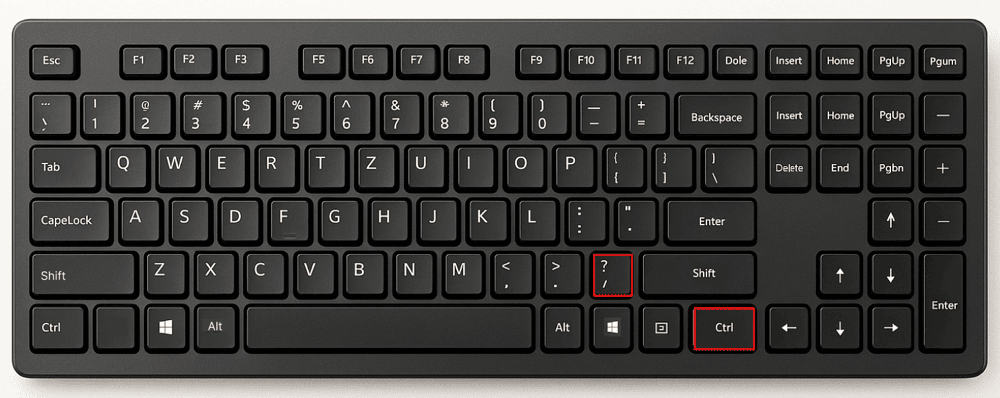
Macでは「Cmd」+「 / 」で即座にコメントアウトできますよ。
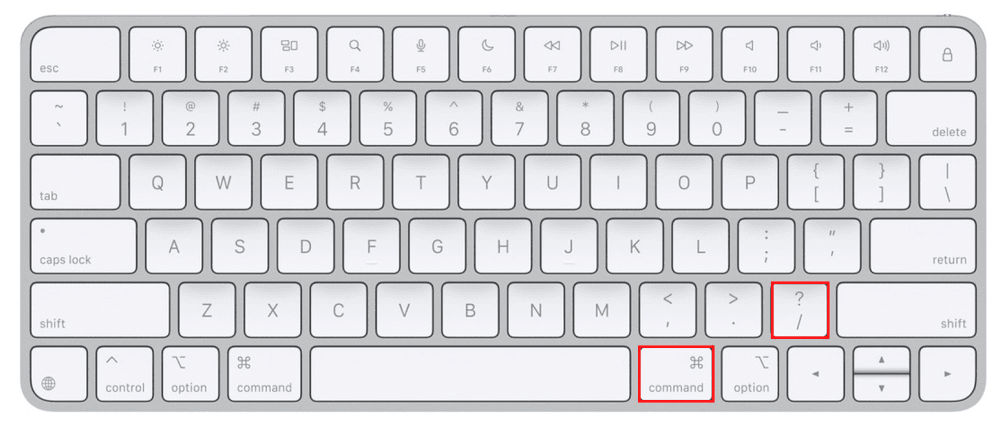
GASで使える他のショートカットキーもマスターしたい!
という方は「GASのショートカットキーまとめ」も参考にしてみてください。
GASでのコメントアウト解除はどうする?
コメントアウトしたコードを再実行したい場合は、コメントを解除しましょう。
// や /* */ を消せばいい
んですね。
コメントアウト解除にもショートカットが便利です。
コメントの位置で、ショートカットを再度使うだけで解除できちゃいます。

catman
これでGASのコメント操作は完璧だな。スクリプトの全体像を把握しやすくなるぞ。
練習問題
次のGASスクリプトにコメントを追加して、コードが何をしているか分かるようにしなさい。
function calculateArea(width, height) {
return width * height;
}
var roomWidth = 5;
var roomHeight = 8;
var area = calculateArea(roomWidth, roomHeight);
Logger.log(area);
解答と解説
以下のようにコメントを追加しました。
// 幅と高さを掛け合わせて面積を計算する関数
function calculateArea(width, height) {
return width * height;
}
// 部屋の幅を設定
var roomWidth = 5;
// 部屋の高さを設定
var roomHeight = 8;
// calculateArea関数を使って部屋の面積を計算
var area = calculateArea(roomWidth, roomHeight);
// 計算した面積をログに出力する
Logger.log(area);
この回答では、スクリプトの目的を明確にし、後から見たときにすぐ理解できるようにコメントを追加しました。コメントを使うことでコードの可読性が大幅に向上します。

